TuneMobie M4V Converter Plus操作ガイド
TuneMobie M4V Converter PlusはiTunes M4V動画向け専門的なDRM解除ソフトウェアです。下記の手順に従って、使いやすいかつ強力的なTuneMobie M4V Converter Plusを使って、M4Vムービー、テレビ番組とミュージックビデオをロスレスで簡単にMP4動画に変換してみましょう。
ステップ1:TuneMobie M4V Converter Plusを起動
インストール完了後、TuneMobie M4V Converter Plusを起動すると、iTunesも自動的に起動されます。その前、すでに実行中iTunesを閉じてください。
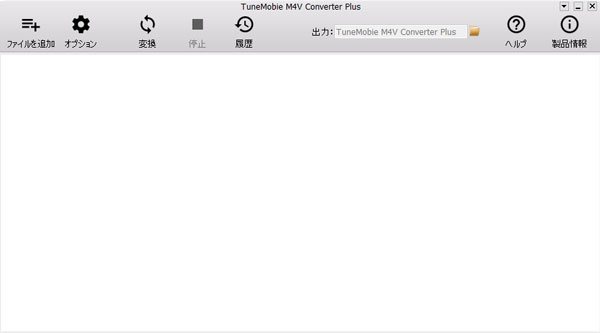
ステップ2:M4V動画を追加
「ファイルを追加」ボタンをクリックすると、購入した映画、テレビ番組およびミュージックビデオなどのiTunes M4V動画ファイルが左側パネルでプレイリストとして表示されます。
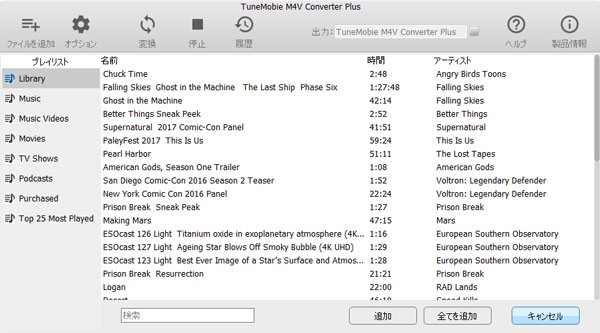
MP4形式に変換したいファイルを選択してください。「Ctrl」 或いは 「Shift」 キーで複数の動画ファイルを一括で選択することができます。「追加」ボタンをクリックすると、選択したファイルが変換リストに表示されます。「全てを追加」ボタンをクリックすると、今のプレイリストにある全ての動画ファイルが変換リストに追加します。また、「ファイルを追加」ボタンを複数回クリックして別のプレイリストにあるM4V動画を追加することができます。M4V Converter Plusには内蔵された検索ボックスでM4V動画をを素早く検索することができます。
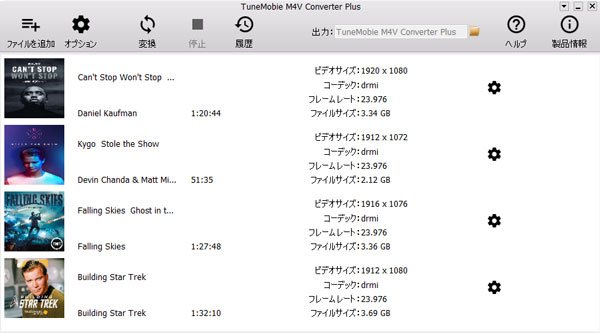
ステップ3:字幕とオーディオトラックを選択
デフォルトでは、M4V Converter Plusはすべての多言語字幕、オーディオトラック(ドルビー5.1を含む)、クローズドキャプションおよびオーディオの説明を保持します。一部だけを保存する場合では、小さい設定ボタンをクリックして、必要がない項目のチェックを外してください。
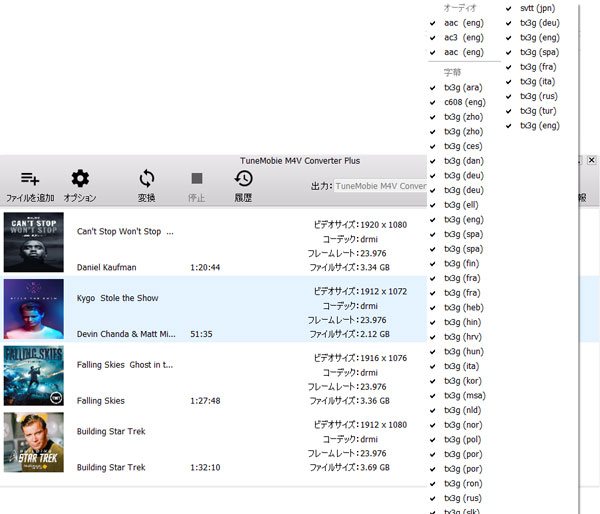
デフォルトの出力したMP4動画を保存するパスが C:\Users\(your username)\Videos\TuneMobie M4V Converter Plus\Converted です。変換する前に、「オプション」ボタンをクリックして出力フォルダを変更することができます。
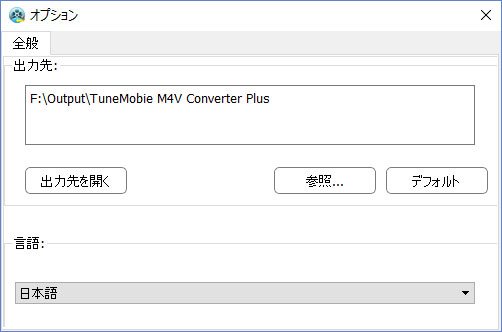
ステップ4:M4VからMP4へ変換
全ての準備ができたら、「変換」ボタンをクリックして、iTunes M4V動画をMP4に変換することを始めましょう。M4V Converter Plusでは最大30倍での変換スピードを実現できるので、短時間で動画を変換できます。
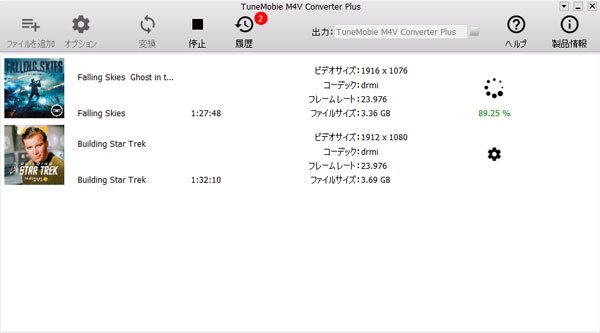
「履歴」ボタンをクリックすると、変換したファイルを確認できますし、出力フォルダを開けて、変換履歴を削除できて、また出力したファイルを削除することができます。
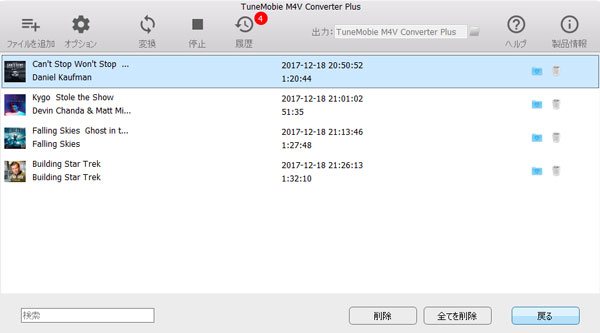
これで、出力できたMP4動画を様々なデバイスにコピーまたは同期することができます。



